 系统封装超详细教程
系统封装超详细教程
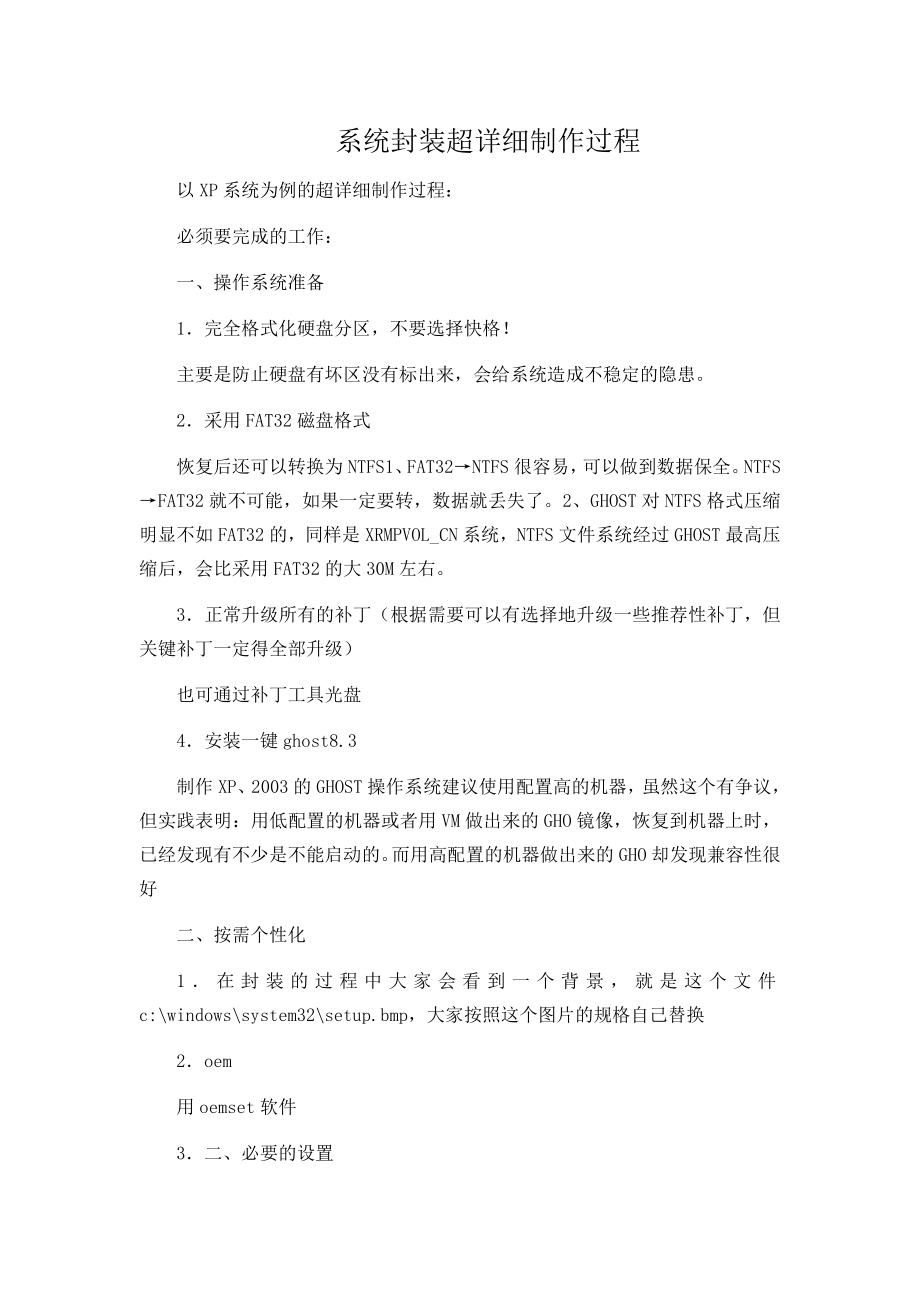


《系统封装超详细教程》由会员分享,可在线阅读,更多相关《系统封装超详细教程(12页珍藏版)》请在装配图网上搜索。
1、系统封装超详细制作过程以XP系统为例的超详细制作过程:必须要完成的工作:一、操作系统准备1完全格式化硬盘分区,不要选择快格!主要是防止硬盘有坏区没有标出来,会给系统造成不稳定的隐患。2采用FAT32磁盘格式恢复后还可以转换为NTFS1、FAT32NTFS很容易,可以做到数据保全。NTFSFAT32就不可能,如果一定要转,数据就丢失了。2、GHOST对NTFS格式压缩明显不如FAT32的,同样是XRMPVOL_CN系统,NTFS文件系统经过GHOST最高压缩后,会比采用FAT32的大30M左右。3正常升级所有的补丁(根据需要可以有选择地升级一些推荐性补丁,但关键补丁一定得全部升级)也可通过补丁工
2、具光盘4安装一键ghost8.3制作XP、2003的GHOST操作系统建议使用配置高的机器,虽然这个有争议,但实践表明:用低配置的机器或者用VM做出来的GHO镜像,恢复到机器上时,已经发现有不少是不能启动的。而用高配置的机器做出来的GHO却发现兼容性很好二、按需个性化1在封装的过程中大家会看到一个背景,就是这个文件c:windowssystem32setup.bmp,大家按照这个图片的规格自己替换2oem用oemset软件3二、必要的设置1转移“我的文档”的位置,推荐D:My Documents。桌面我的文档右键,属性,修改一下就可以。2视觉效果调整调整为最佳性能,然后把自定义中的“平滑屏幕字
3、体边缘”、“拖拉时显示窗口内容”、“在窗口和按钮上使用视觉样式”、“在桌面上为图标标签使用阴影”选上。3禁用系统还原4关闭自动更新5关闭电源休眠6调整错误报告:系统属性-高级-错误报告,禁用错误汇报。7设置虚拟内存为0,“我的电脑-属性-高级-性能-设置-高级-虚拟内存-更改-选择无分页文件-设置”,然后要重新启动!恢复到新的机器后又会自动恢复到机器合适的大小的。或者:虚拟内存改到其它盘,重启电脑。8关闭内存转储,禁用错误汇报;运行“drwtsn32”保留“视觉通知”,其它全部取消。9关闭 ZIP 文档支持,运行“regsvr32 /u zipfldr.dll”节省系统资源三、清理、优化删除I
4、nternet临时文件和脱机内容,删除Cookies,清除历史记录。右键点击C盘盘符属性清理磁盘所有都选上确定删除最近使用的文档记录C:Documents and SettingsAdministratorLocal SettingsTemp下所有文件。C:Program FilesUPDATE*.*c:program fileswindows ntpinball弹球,删了。记得删除开始菜单的连接 5Mc:program filesmovie maker全删,10M,垃圾。记得删除开始菜单的连接c:program filesmessenger删?是不是MSN的?c:program filesm
5、sn gaming zone微软的在线游戏,垃圾C:Program FilesInstallShield Installation Information*安装程序留下的垃圾C:Program FileswindowsUpdate*XP升级留下的垃圾C:windows下所有以“$NtUninstall*$”为命名格式的隐藏目录C:windows下所有以KB8打头的和Q打头的.log文件C:windowsRegisteredPakages*.*C:windowsInstaller*.*全删?有些说“长名目录不能删!”?c:windows$*以$号开头的所有目录,补丁的反安装,约70Mc:wind
6、ows*.log虽然不大,但太多,看的不爽第 2 页,共 10 页c:windowspchealth帮助支持中心,30M 注意删除前把helpctrbinariesmsconfig.exe 复制到system32目录c:windowshelp*帮助文件,30M。能全删?有些说:除HelpToursmmTourtour.exe 和 agt0*.hlp 等数字样式的文件外,再就是几个文件名全部大写的保留,其它全部删除。c:windowsimechtime 繁体输入 (没有必要,很多输入法都支持繁体) 12Mc:windowsimeimejp 日文输入 12Mc:windowsimeimejp98
7、日文输入 12Mc:windowsimeimjp8_1 日文输入 12Mc:windowsimeimkj6_1 韩文输入 12Mc:windowssystem32imeCINTLGNT 仓颉码 3Mc:windowssystem32imeTINTLGNT 注音输入 3Mc:windowstemp*通常没东西c:windowsprefetch*c:windowsDownloaded Installations*msi程序安装后剩下的一些垃圾c:windowsresourcesthemes*建议保留Classical是经典主题,Luna.Theme是XP主题 8M,不喜欢的删除吧)c:window
8、ssrchasst搜索助理(一个小狗),8M;有些说“C:windowssrchasst,除mui目录以外”c:windowsmsagent微软代理 3M;有些说“C:windowsmsagent,除intl目录以外,”c:windowssoftwareDistributiondownload*下载补丁临时存放点) 约60Mc:windowssystem32oobe激活程序(我们用的都是免激活XP,不需要) 8Mc:windowswebwallpaper*墙纸,留下一个好看的bliss.bmp即可,全删也行。 2Mc:windowscursors这个文件夹中包含了所有的鼠标指针;一般很少用到。
9、IE插件upiea.exeIE插件屏蔽网络流氓插件免疫.exe(仅对NTFS分区的系统有效!)运行“services.msc”禁止不用的服务;DHCP client 要自动,不能改,否则不能获取网络地址.电脑也很慢. Server要自动,否则不能网络共享.WINDOS XP 服务优化批处理文件.batby 榕榕,不能用,否则重起后,网络都不行了.服务Messenger和Alerter,改为手动,这样就可以禁止了ip消息。其它的服务虽然很多可以禁用,为了保证系统的原始性,其他就不要改了。关闭木马端口autoit(自动免疫流行病毒端口Free51ct专用版).exe运行“inf/sysoc.inf
10、”,编辑替换查找内容“hide”全部替换保存,关闭.这样可以卸载不需要的windows组件,打开控制面板中的添加删除程序,然后点击添加删除Windows组件,现在可以直接卸载很多以前并不允许卸载的组件了,如msn浏览器。加速网上邻居访问,打开注册表,找到HKEY_LOCAL_MACHINESOFTWAREMicrosoftwindowsCurrentVersionExploreRomteComputerNameSpace,删除其下的2227A280-3AEA-1069-A2DE-08002B30309D(打印机)和D6277990-4C6A-11CF-8D87-00AA0060F5BF(计划任
11、务)不删为好,打印机共享是趋势关闭默认的共享盘符,把下面保存为注册表文件,导入就可以了。例:XX.reg(要在XP下)Windows Registry Editor Version 5.00HKEY_LOCAL_MACHINE SYSTEM CurrentControlSetServiceslanmanserverparametersAutoShareServer=dword:00000000AutoSharewks=dword:00000000去掉real进程加载项方法:无论是realOne还是real player 10在你使用时它会首先检查一个叫做realsched.exe的进程项,而且
12、设置为随机启动,你将它禁止,下次他还会检查,并再次将其加入启动项,真烦人!咋办?可以这样办打开系统盘找到这儿C:Program FilesCommonFilesRealUpdate_OB看到它了吧?不要试图删除,他不让的。右键点击重命名将其更改为realsched_bak.exe. OK使用windows优化大师,清理系统;重启后运行磁盘碎片整理。四、删除硬件驱动1更改计算机的Advanced Configuration Power Interface(ACPI)属性为Standard PC,在硬件设备管理器计算机中,如果有两个属性(不管是否一样),卸载其中一个(另一个是没法卸的),再将另一个
13、“更新驱动程序”成Standard PC,确定退出后重启。(一定要重启!不然IDEATA/ATAPI控制器封装后不会智能识别更新,依然保留Standard属性!)系统会重新安装所有驱动,然后又会提示重启,先放它在那儿,此时计算机属性会有2个Standard PC,卸一个,再按“确定”重2更改 IDE ATA/ATAPI控制器, 这一步就是XP系统万能GHOST的主要步骤所在!这步不做,则GHOST到别的机器里根本无法启动,电脑会不断重启!因此为了适应现在各种不同的主板,(如Inter 主板,VIA主板,SIS主板)则必须将你本机的IDE 控制器改成 标准的双通道 PCIIDE控制器!(关键)3
14、卸载其它驱动:注意是有顺序的!先卸载网络适配器,和通用串行总线控制器,和声音,视频游戏控制器,监视器,显示卡(出现按显卡卸载后,还在是很正常的,不是你操作问题),卸载时按右键,点卸载就行了。系统提示你要重新启动,都按否,不启动!(卸载显卡是为了防止GHOST到别的机上可能会出现的蓝屏现象)一般情况下是卸载到没有可卸载删除的硬件。4避免出现本地连接2的方法:开始-运行-REGEDIT,然后编辑-查找,输入“本地连接”,找着后,把它的上一级分支一并删除。按F3继续查找5把能卸的全删完。在系统设备中留下Microcode Update Device,PCIbus,Plup and Play Soft
15、ware Device Enumerator三个。五、系统封装1集成驱动的GHSOTXP(个性化,不一定要做,任意)先声明我没实验过,是龙帝国论坛管理员给我一个软件教我做,但不知可不可以的。 方法是:在C盘根目录下建一个Drivers文件夹,把你收集的驱动放到这个文件夹里去(可以把别人盘里做好驱动包拿来用),并把下面软件也放进去,并运行它,按Browse选中Drivers文件夹,后按SET PATH,就可以了,它自动导入注册表的,记得不要在移动它了。等还原后手动删除Drivers文件夹就可以了。 或者手动方式是:打开注册表编辑器,HKEY_LOCAL_MACHINESOFTWAREMicros
16、oftWindowsCurrentVersion下建一个字符串名称叫DevicePath数据填入你的驱动路径。接做要做是编辑sysprep.inf文件:打开文件在Unattended加入以下处(红字是注解不用加的)UnattendedOemSkipEula=YesOemPreinstall=Yes 表示让WinXP的知道在安装光盘上还有一个Drivers发布文件夹DriverSigningPolicy=IgnoreOemPnPDriversPath=c:DriversBOARDnForce;c:DriversBOARDIntelICH;c:DriversCamera301P;c:Drivers
17、LANBroadcom4401;c:DriversLANBroadcomBCM5751;c:DriversLANMarvell;c:DriversLANRealtek8139;c:DriversLANVIAVT6105;c:DriversLANIntel;c:DriversLANnForce;c:DriversLANSIS900;c:DriversmodemECOM56HAM;c:DriversmodemESS_ES2838_2839;c:DriversmodemIntel5628;c:DriversSoundAD188X;c:DriversSoundALC;c:DriversSoundCMI
18、8738;c:DriversSoundCMI9738;c:DriversSoundVIA;c:DriversSoundSiS7012;c:DriversVGAATi_Radeon;c:DriversVGAATi_RadeonB_20640;c:DriverSigningPolicy = Block这行表示让驱动程序能强制安装没有要注意以上各行的字符在输入时都要使用半角字符状态,当修改完毕.打开注册表编辑器, 在HKEY_LOCAL_MACHINESOFTWAREMicrosoftWindowsCurrentVersion下建一个字符串名称叫DevicePath,数据填入你的驱动路径(c:/DR
19、IVERS 把驱动放到这个文件夹里面)2.同时修改sysprep;SetupMgrTagUnattended OemSkipEula=Yes OemPreinstall=Yes DriverSigningPolicy=Ignore OemPnPDriversPath=DriversBOARDnForce;DriversBOARDIntelICH;DriversSATA_VIA;DriversCamera301P;DriversLANBroadcom4401;DriversLANBroadcomBCM5751;DriversLANMarvell;DriversLANRealtek8139;Dri
20、versLANVIAVT6105;DriversLANIntel;DriversLANnForce;DriversLANSIS900;DriversmodemECOM56HAM;DriversmodemESS_ES2838_2839;DriversmodemConexant_HCF;DriversmodemConexant_HSF;DriversmodemIntel5628;DriversmodemIntel5690;DriversSoundAD188X;DriversSoundALC;DriversSoundCMI8738;DriversSoundCMI9738;DriversSoundVI
21、A;DriversSoundSiS7012;DriversVGAATi_Radeon;DriversVGAATi_RadeonB_20640;DriversVGAIntel_845G;DriversVGASIS650-7602系统重新封装可采用系统安装光盘自带的企业部署工具包DEPLOY.CAB里的Sysprep.exe; 也可采用S&R&S_V9.5.0828智能系统封装工具通过调用Sysprep.exe进行智能封装(推荐)。 由于S&R&S_V9.5.0828智能系统封装工具采用了longhorn 的detecthal技术,因此hal准确率可达100%,而且是直接进入封装过程,封装速度快,
22、无需多次重启计算机。它们的区别:前者在Ghost到新机完成安装后,需手动将计算机的电源管理模式由Standard PC更改为新机所对应的电源管理模式;是不是硬件卸载完全的话,也会自动设别呢?后者则能够自动检测硬件抽象层HAL类型,实现电源模式的自动识别更改。3创建sysprep.inf自动应答文件: 必须选择“sysprep安装”,许可协议这一步最好选择“完全自动安装”,这样可以在安装过程中无需人工干预,你还可以在“运行一次”里加入你所需要运行的命令,比如输入以下命令“convertc:/FS:NTFS /x”,安装时有个磁盘转换格式的选择,需要NTFS格式的选Y,不需要就选N就行了。(新版本
23、S&R&S_V9.5.智能系统封装工具已不用了,还原之后可以手选要不要转换成NTFS)等,这个命令可以在安装完成后启动时运行一次。系统无论是进行工厂模式安装,还是进行重新封装,都会要求用户输入一些必要的内容,如用户名,电脑名,安装序列号等。但有一个问题,就是在新机进行Ghost克隆安装过程中,需要我们输入这些信息时,系统还未找到键盘鼠标的驱动,键盘鼠标处于假死状态,这时就必须让系统进行自动应答安装,所以就需要有一个自动应答文件sysprep.inf来完成相关信息输入。 要将生成的syprep.ini中的Unattended下InstallFilesPath=C:sysprepi386 一行删除
24、(不删的话在安装是会提示插入Win2000sp4/xp光盘)4在系统封装画面的4个选项中: 第二项“使用最小化安装”即无残留驱动安装项正是我们需要的,因此必须要选上。 第一项“不重置激活的宽限期”和第三项“不重新产生安全标识符”都是正版用户激活用的,而我们所用的是免激活版,因此这两项选与不选无所谓,对GHOST克隆后的系统在使用上都无影响。 第四项“检测非即插即用硬件”(如果精简版是必要的)这一选项不用选。 关机模式可以根据需要选择,建议选择“退出”,以便下一步进行DllCache目录文件备份。 选项设置好后就可以点击“重新封装”按钮,大约半分钟过后系统就重新封装好了。(其实不用管它的,死性不
25、改的智能封装软件,以上步骤都自动做了,所以推荐不用打勾)5c:sysprep 这个目录里不要放其他的东东,因为这个文件夹会在系统第一次启动应答安装完成之后,自动删除这个文件夹和这个文件夹里的所有的东东。6运行当前系统分区根目录C:windows(XP)/winnt(2k)文件夹下的DllCacheManager.exe 按提示完成DllCache目录文件备份即可(不用打勾),可减少磁盘占用空间300M左右。 然后再导入DllCacheManager.reg注册表就行了。【XP镜像克隆到硬盘时,重启动系统时会自动恢复。】 (如果放在其它地方,记得要选上恢复时自动删除自己”或者“恢复时使用倒记时且
26、删除自己”的框)注:在与S&R&S配合使用时,因DllCacheManager使用注册表runonce的方式,当S&R&S更改IDE为标准或者更改电源模式为Standard PC时,runonce就会被激发, 所以要先进行系统封装后再用DllCacheManager备份DllCache目录文件(如果先备份再封装,会造成开始封装时就自动进行备份的还原)。 由于备份DllCache目录文件(dll文件)后,系统减少了300M左右的磁盘空间占用,因此此时最好进行一次磁盘碎片整理。(推荐)7重起ghost可以用硬盘版的一键ghost吗?还是一定要用光盘或(软盘)启动后到DOS?其它运行.程序SRS8.
27、0文件,即自动安装并在C盘根目录生成sysprep文件夹,然后再在sysprep目录里运行“msprep.exe”即开始封装成功。然后再重新启动系统。安装S&R&SV8.8.exe时,会有警告提示,。重新启动前一定要记得在光盘中放入启动盘,然后从光盘启动,用GHOST软件对C盘进行克隆做镜像就OK!安装S&R&S_V9.5,智能系统封装工具(死性不改最新电源判断程序9.5.直接支持AMD 64位CPU,不需要用支持AMD 64的系统环境来制作;支持WINDOWS XP Home Edition全自动应答封装;修正WIN 2000下的HAL问题,集成了多种USB键盘鼠标驱动,并改进PS/2键盘鼠
28、标的识别,确保选择界面出现时可操作)双击 S&R&S9.5智能系统封装工具,一路“下一步”就可以了,它会自动在当前系统分区根目录创建sysprep文件夹。然后把系统安装光盘SUPPORTTOOLS目录里的DEPLOY.CAB文件解压拷贝到sysprep文件夹里即可(这个目录和目录里的文件在系统封装后第一次启动安装完成时会自动删除)。安装DllCacheManager_V1.0(龙帝国专用版)Dllcache备份还原工具(可选)解压DllCacheManager.rar文件,然后把DllCacheManager.exe、ZProgBar.ocx两文件拷贝到%systemroot%目录(XP系统是
29、C:/windows目录,2K系统为C:/winnt目录)中即可。 (把DllCacheManager1.51 放在C盘下。运行备份就中以在检测新硬件的时候进行DllCacheManager1.51恢复,因为如果是不精简的版本可以不用选择“检测即插即用”,但精简版本是一定要选择那个选项的)。在配合S&R&S使用时,完成封装并运行DllCacheManager.exe备份Dllcache目录文件后,在进行恢复封装系统安装时,autohal.exe会自动调用DllCacheManager进行备份恢复并删除自己。如果不是配合S&R&S使用,则需运行DllCacheManager进行手动恢复然后再删除
30、自己;或在相关批处理文件(如:Sysprep.inf文件里那个进入系统后第一次运行命令)中加入DllcacheManager /restore /autodelete /timeout项。也可以将DllCacheManager.rar文件解压到当前系统分区的任何一个位置,运行DllCacheManager.exe后,选择“恢复时自动删除”或者“恢复时倒记时且删除自己”进行备份,在下次系统启动时就能自动恢复备份并删除自己。)补以后出新补丁法:打开Gho文件,提取winntmsprep.cmd,比如要添加一个4号的补丁,Windows2000-KB904368-v3-x86-CHS.exe,方便点
31、改名KB904368.exe,编辑msprep.cmd,加入2句即可。%systemdrive%cdcd %systemroot%regedit /s wmp.regRASPPPOE.exe /sKB891861.exeKB904368.exe /q /norestart /nobackupdel /q wmp.regdel /q RASPPPOE.exedel /q KB891861.exedel /q KB904368.exedel /q msprep.cmd然后把新的msprep.cmd和KB904368.exe替换到原Gho文件内winnt目录,重新编译一下,最后当然就是重新生成一个i
32、so,这样就不需要老是重做Gho,次方法也可以使用在自己的Ghost盘,不然微软老出补丁就重新制作一个gho也蛮累解决封装后局域网间访问困难:把下面保存成注册表导入去,就可以了,(不一定要做)Windows Registry Editor Version 5.00HKEY_LOCAL_MACHINESYSTEMCurrentControlSetControlLsarestrictanonymous=dword:00000000restrictanonymoussam=dword:00000001forceguest=dword:00000000limitblankpassworduse=dwo
33、rd:00000000HKEY_LOCAL_MACHINESYSTEMCurrentControlSetServiceslanmanserverparametersautoshareserver=dword:00000001HKEY_LOCAL_MACHINESYSTEMCurrentControlSetServicesLanmanServerParametersAutoShareWksAutoShareWks=dword:00000001管理员(Administrator)用户登录法: 一般在C盘全新安装一个系统,默认的一般是Administrator这个超级管理员账号,建议使用该账号作为封
34、装的用户,而不宜新建一个新的账号。因为多建用户可能会影响到注册表和系统提及的增加和系统垃圾的增加,有点蛇足的嫌疑。而用户在基于Administrator再自行建立用户或者直接使用Administrator就方便了许多;不过xp在安装完成后会强行要求建立用户怎么办呢?可以在第一个画面出现时(“请稍候”)按ALT+ESC或ALT+F4即可取消该向导,真的不行这个时候手动重起一下也可以使用Administrator登录而不建立新用户。Windows 98和Windows ME 的万能克隆,建议直接删除各种驱动和更改IDE ATA/ATAPI控制器 就可以了,不用其他设置Windows 2000专业版
35、和服务器版都可以万能克隆,而且不用激活,比XP方便,操作步骤几乎相同,但有一点,2000系统如果用重新封装,则在安装时仍要你输入序列号,只要克隆前手工修改一下sysprep.inf就可以了!现在网上的 Windows 2003 服务器,基本上都VOL的免激活版,操作步骤也和XP一样,只是在创建自应答文件时多几个选项,如授权多少用户等,并且,2003 在重新封装时,(使用最小化安装)PNP 选项是灰色的,也就是强迫选上,这其实也是我们希望的!(2000和XP 和2003各版的光盘都自带重新封装工具,并且不通用),但操作步骤基本都是一样!六、启动光盘的制作1推荐使用EASYBOOT软件制作启动光盘菜单。2把网上下载的启动光盘内的EZBOOT目录提取出来,用EASYBOOT软件打开,怎么菜的鸟都应该会修改了。如果确实不会就慢慢体会、慢慢学吧。3EASYBOOT制作好ISO文件后,再用ULTRAISO软件打开做好的ISO文件,把你做好的的GHO文件放进去,这样你就做成了一张启动光盘了!4测试启动光盘:先在VM(虚拟计算机)上测试,如果不行或者不满意,则重新来过。如果通过,则可以刻录光盘了,并在实际光驱上启动观察效果,如果通过,则一切OK
- 温馨提示:
1: 本站所有资源如无特殊说明,都需要本地电脑安装OFFICE2007和PDF阅读器。图纸软件为CAD,CAXA,PROE,UG,SolidWorks等.压缩文件请下载最新的WinRAR软件解压。
2: 本站的文档不包含任何第三方提供的附件图纸等,如果需要附件,请联系上传者。文件的所有权益归上传用户所有。
3.本站RAR压缩包中若带图纸,网页内容里面会有图纸预览,若没有图纸预览就没有图纸。
4. 未经权益所有人同意不得将文件中的内容挪作商业或盈利用途。
5. 装配图网仅提供信息存储空间,仅对用户上传内容的表现方式做保护处理,对用户上传分享的文档内容本身不做任何修改或编辑,并不能对任何下载内容负责。
6. 下载文件中如有侵权或不适当内容,请与我们联系,我们立即纠正。
7. 本站不保证下载资源的准确性、安全性和完整性, 同时也不承担用户因使用这些下载资源对自己和他人造成任何形式的伤害或损失。
最新文档
- 2020【企业咨询】行业前景分析投资调研课件
- 2020、6《民法典》资深律师解读宣讲课件
- 2020《推广普通话主题班会》课件
- 1205史剑波《纪昌学射》教学ppt课件
- 1981-1990诺贝尔生理或医学奖课件
- 2020【CDMO】行业前景分析投资调研课件
- 2020-2021年A股投资策略报告课件
- 2020【自助售货机】行业前景分析投资调研课件
- 刘姥姥进大观园PPT部编版9上课件
- 2020-2021年创新说课大赛获奖作品:教师说课比赛:等差数列课件
- 婚姻家庭与继承法课件
- 2020-2021年85、95后宝妈人群洞察课件
- 青少年的同伴关系
- 2020-2021年创新说课大赛获奖作品:教师说课比赛:等差数列的前n项和课件
- 青少年用眼健康知识讲解
